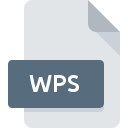
Bestandsextensie WPS
Microsoft Works Word Processor Document
-
DeveloperMicrosoft
-
Category
-
Populariteit2.9 (19 votes)
Wat is WPS bestand?
Bestanden met de WPS-extensie zijn documenten die zijn gemaakt met de Mircosoft Works- software. Ze kunnen elementen bevatten zoals opgemaakte tekst, afbeeldingen, ClipArts en tabellen; daarom lijken ze op documenten in DOC-indeling.
WPS- en DOC-documenten
Het is niet verwonderlijk dat WPS- en DOC-bestanden veel overeenkomsten vertonen, omdat het WPS-formaat in 2006 werd vervangen door zijn nieuwere "broer" - DOC - die bepaalde upgrades bracht. WPS biedt geen enkele van de meer geavanceerde opmaakopties en bevat geen macro's. Daarom zijn WPS-bestanden alleen voldoende om basisdocumenten te ondersteunen, zoals het maken van aantekeningen, spreadsheets - alles wat geen gecompliceerde opmaak en effecten vereist.
WPS-bestanden openen
Gezien de bovengenoemde kenmerken, werd het WPS-formaat vervangen door DOC, omdat dit laatste universeler en nuttiger bleek te zijn. Ondanks de verschillen tussen deze indelingen kunnen de huidige Mircosoft Word- en Microsoft Publisher-programma's WPS-bestanden openen. Het is ook mogelijk om Works-documenten om te zetten naar het formaat dat momenteel wordt gebruikt door MS Words met de Microsoft Works 6-9 Converter-toepassing.
Programma's die WPS bestandsextensie ondersteunen
WPS-bestanden kunnen worden aangetroffen op alle systeemplatforms, inclusief mobiel, maar er is geen garantie dat elk dergelijke bestanden naar behoren zal ondersteunen.
Programma’s die een WPS-bestand ondersteunen
Updated: 10/26/2021
Hoe open je een WPS-bestand?
Er kunnen meerdere oorzaken zijn waarom u problemen hebt met het openen van WPS-bestanden op een bepaald systeem. Aan de andere kant, de meest voorkomende problemen met betrekking tot Microsoft Works Word Processor Document bestanden zijn niet complex. In de meeste gevallen kunnen ze snel en effectief worden aangepakt zonder hulp van een specialist. Hierna volgt een lijst met richtlijnen die u helpen bij het identificeren en oplossen van bestandsgerelateerde problemen.
Stap 1. Verkrijg de Microsoft Works
 De belangrijkste en meest voorkomende oorzaak die voorkomt dat gebruikers WPS-bestanden openen, is dat er geen programma dat WPS-bestanden aankan, op het systeem van de gebruiker is geïnstalleerd. Deze is eenvoudig. Selecteer Microsoft Works of een van de aanbevolen programma's (bijvoorbeeld Microsoft Word, Microsoft Publisher) en download het van de juiste bron en installeer het op uw systeem. Hierboven vindt u een complete lijst met programma's die WPS-bestanden ondersteunen, ingedeeld naar systeemplatforms waarvoor ze beschikbaar zijn. De veiligste methode om Microsoft Works geïnstalleerd te downloaden is door naar de website van de ontwikkelaar (Microsoft Corporation) te gaan en de software te downloaden met behulp van de aangeboden links.
De belangrijkste en meest voorkomende oorzaak die voorkomt dat gebruikers WPS-bestanden openen, is dat er geen programma dat WPS-bestanden aankan, op het systeem van de gebruiker is geïnstalleerd. Deze is eenvoudig. Selecteer Microsoft Works of een van de aanbevolen programma's (bijvoorbeeld Microsoft Word, Microsoft Publisher) en download het van de juiste bron en installeer het op uw systeem. Hierboven vindt u een complete lijst met programma's die WPS-bestanden ondersteunen, ingedeeld naar systeemplatforms waarvoor ze beschikbaar zijn. De veiligste methode om Microsoft Works geïnstalleerd te downloaden is door naar de website van de ontwikkelaar (Microsoft Corporation) te gaan en de software te downloaden met behulp van de aangeboden links.
Stap 2. Controleer de versie van Microsoft Works en werk deze indien nodig bij
 U heeft nog steeds geen toegang tot WPS-bestanden, hoewel Microsoft Works op uw systeem is geïnstalleerd? Zorg ervoor dat de software up-to-date is. Het kan ook voorkomen dat softwaremakers door hun applicaties bij te werken compatibiliteit toevoegen met andere, nieuwere bestandsformaten. Dit kan een van de oorzaken zijn waarom WPS-bestanden niet compatibel zijn met Microsoft Works. De nieuwste versie van Microsoft Works moet alle bestandsindelingen ondersteunen die compatibel zijn met oudere versies van de software.
U heeft nog steeds geen toegang tot WPS-bestanden, hoewel Microsoft Works op uw systeem is geïnstalleerd? Zorg ervoor dat de software up-to-date is. Het kan ook voorkomen dat softwaremakers door hun applicaties bij te werken compatibiliteit toevoegen met andere, nieuwere bestandsformaten. Dit kan een van de oorzaken zijn waarom WPS-bestanden niet compatibel zijn met Microsoft Works. De nieuwste versie van Microsoft Works moet alle bestandsindelingen ondersteunen die compatibel zijn met oudere versies van de software.
Stap 3. Stel de standaardapplicatie in om WPS-bestanden te openen naar Microsoft Works
Als het probleem in de vorige stap niet is opgelost, moet u WPS-bestanden koppelen aan de nieuwste versie van Microsoft Works die u op uw apparaat hebt geïnstalleerd. De volgende stap zou geen problemen moeten opleveren. De procedure is eenvoudig en grotendeels systeemonafhankelijk

De procedure om het standaardprogramma te wijzigen in Windows
- Klik met de rechtermuisknop op het WPS-bestand en kies optie
- Selecteer
- Als u het proces wilt voltooien, selecteert item en selecteert u met de bestandsverkenner de Microsoft Works installatiemap. Bevestig door aan te Altijd deze app gebruiken voor het openen van WPS-bestanden openen en op klikken.

De procedure om het standaardprogramma te wijzigen in Mac OS
- Door met de rechtermuisknop op het geselecteerde WPS-bestand te klikken, opent u het bestandsmenu en kiest u
- Ga door naar de sectie . Als deze is gesloten, klikt u op de titel voor toegang tot de beschikbare opties
- Selecteer Microsoft Works en klik op
- Ten slotte zal een Deze wijziging worden toegepast op alle bestanden met WPS extensie bericht zou moeten verschijnen. Klik op de knop om uw keuze te bevestigen.
Stap 4. Controleer WPS op fouten
Mocht het probleem na het uitvoeren van de stappen 1-3 nog steeds optreden, controleer dan of het WPS-bestand geldig is. Het is waarschijnlijk dat het bestand beschadigd is en dus niet toegankelijk is.

1. Controleer het WPS-bestand op virussen of malware
Mocht het zijn dat de WPS is geïnfecteerd met een virus, dan kan dit de oorzaak zijn waardoor u er geen toegang toe hebt. Scan het bestand onmiddellijk met een antivirusprogramma of scan het hele systeem om ervoor te zorgen dat het hele systeem veilig is. WPS-bestand is besmet met malware? Volg de stappen die worden voorgesteld door uw antivirussoftware.
2. Controleer of de structuur van het WPS-bestand intact is
Als u het problematische WPS-bestand van een derde hebt verkregen, vraag hen dan om u een ander exemplaar te bezorgen. Het bestand is mogelijk foutief gekopieerd en de gegevens hebben integriteit verloren, waardoor er geen toegang tot het bestand is. Als het WPS-bestand slechts gedeeltelijk van internet is gedownload, probeer het dan opnieuw te downloaden.
3. Controleer of de gebruiker waarmee u bent aangemeld beheerdersrechten heeft.
Sommige bestanden vereisen verhoogde toegangsrechten om ze te openen. Log in met een beheerdersaccount en zie Als dit het probleem oplost.
4. Controleer of uw systeem kan omgaan met Microsoft Works
Als het systeem onvoldoende bronnen heeft om WPS-bestanden te openen, probeer dan alle actieve applicaties te sluiten en probeer het opnieuw.
5. Controleer of u de nieuwste updates voor het besturingssysteem en stuurprogramma's hebt
Regelmatig bijgewerkte systeem, stuurprogramma's en programma's houden uw computer veilig. Dit kan ook problemen met Microsoft Works Word Processor Document -bestanden voorkomen. Het is mogelijk dat een van de beschikbare systeem- of stuurprogramma-updates de problemen met WPS-bestanden met betrekking tot oudere versies van bepaalde software oplost.
Conversie van een bestand WPS
Conversie van bestanden met de extensie WPS naar een ander formaat
Conversie van bestanden met een ander formaat naar een WPS-bestand
Wilt u helpen?
Als je nog meer informatie over de bestandsextensie WPS hebt, zullen we je dankbaar zijn als je die wilt delen met de gebruikers van onze site. Gebruik het formulier hier en stuur ons je informatie over het WPS-bestand.

 Windows
Windows 



 MAC OS
MAC OS 
 Linux
Linux 
